BIOS se ne učitava: upute za rješavanje problema. Kako ući u BIOS (UEFI) na računalu ili prijenosnom računalu Kada pokrenete Asus prijenosno računalo, otvara se BIOS
Gotovo svaki korisnik prijenosnog ili računala s vremenom mora vratiti operativni sustav. I u većini slučajeva morate ući u BIOS da odaberete disk za pokretanje?
Što je uopće BIOS? Prevedeno na ruski, ovo je osnovni ulazno-izlazni sustav. Rad takvog sustava može se vidjeti tijekom procesa pokretanja računala.
U tom slučaju korisnik može vidjeti crni ekran s brojevima i bijelim slovima.
Na modernom računalu to nije sam sustav, već njegov napredniji potomak, nazvan UEFI.
Ukratko , Prilikom uključivanja računala, takav program se koristi za testiranje podsustava koji mu je povjeren.
Zašto morate ići tamo?
Pročitajte također: Kako spremiti lozinke prilikom ponovne instalacije sustava: metode 2019

Oni koji se u sustav moraju prijaviti putem računala vjerojatno su se zapitali zašto to moraju učiniti.
Dakle, da biste ponovno instalirali sustave, prvo morate unijeti ovaj program. I to se događa vrlo često.
Drugim riječima, oni idu tamo s ciljem da promijene boot svog računala s običnog ili na flash pogon.
Često, kako bi zaštitili računalo ili prijenosno računalo od znatiželjnih ruku, korisnici postavljaju novu lozinku kroz BIOS.
Zahvaljujući ovako postavljenoj lozinci, sustav se neće pokrenuti sve dok korisnik ispravno ne unese lozinku.
Ponekad se korisnicima baš i ne sviđa ako slučajno dodirnu touchpad na računalu dok tipkaju. Međutim, možete ga jednostavno potpuno onemogućiti ako koristite gore spomenuti bios.
Ovaj program također provjerava temperaturu nekih komponenti i kontrolira brzinu instaliranih hladnjaka ili ventilatora.
Načini prijave u ovaj sustav na Windows 7
Pročitajte također: [Upute] Kako ući u Safe Mode u operativnom sustavu Windows (XP/7/8/10)

Ulazak u BIOS u sustavu Windows 7 vrlo je jednostavan - da biste to učinili, pritisnite prečac nakon što se računalo isključi.
Izvedite ovu radnju prije ponovnog pokretanja računala. Preporuča se kliknuti tipku prečaca prije nego što korisnik uđe u izbornik BIOS sustava.
Često se na zaslonu monitora korisnika pojavljuje natpis na engleskom jeziku koji vas poziva da uđete u postavke svog osobnog računala.
Kreatori matičnih ploča često koriste tipku Delete. Često se tipka F2 koristi kao prečac.
Postoje i neke druge kombinacije tipki koje vam pomažu ući u BIOS na računalima s operativnim sustavom XP ili Windows:
- bijeg ;
- F10 ;
- Ctrl + Alt + Escape ;
- Ctrl + Alt + Ins ;
- Ctrl + Alt.
Ako niste mogli pronaći odgovor na svoje pitanje u našem članku, pročitajte upute za matičnu ploču, u kojima je detaljno navedeno koje tipke treba koristiti za ulazak u BIOS.
Nakon ulaska u BIOS, korisnik može vidjeti plavi ili sivi ekran ispred sebe. Najčešće su postavke raspoređene u nekoliko redaka.
Budući da je opis svih ključeva samo na engleskom, oni koji ga ne poznaju dobro neka koriste englesko-ruski rječnik.
Načini ulaska u BIOS u sustavu Windows 8/10
Pročitajte također: [Upute] Kalibracija zaslona na prijenosnom računalu ili monitoru za računalo sa sustavom Windows 10
Ova metoda je jednostavno rješenje kako ući u BIOS na računalu na kojem je instaliran Windows operativni sustav verzije 8.1.
Budući da je učitavanje ovog sustava na modernom računalu gotovo trenutno, vrlo je teško brzo pritisnuti željeni gumb. Isti odgovor može se dati na pitanje kako ući u BIOS na prijenosnom računalu Acer.
Da bi ušli u BIOS, korisnici Windowsa moraju kliknuti na ponovno pokretanje, a zatim kliknuti na Shift.
Sličnu operaciju možete izvesti odlaskom u naredbeni redak kada, primjerice, tipkovnica na prijenosnom računalu koje koristite ne radi.
Da biste to učinili, jednostavno otvorite i upišite shutdown.exe (bez navodnika). Istu stvar možete reći o prijenosnom računalu vaio, kako ući u BIOS.
Da biste otvorili naredbeni redak, slijedite ove korake: Kliknite na gumb "Start" i odaberite "Run".
Ako ova stavka nedostaje, kliknite na slobodni prostor u izborniku Start i odaberite opciju "Svojstva". Zatim u izborniku kliknite kvačicu pokraj opcije "Pokreni naredbu".
Kao rezultat toga, operativni sustav će učitati dodatni izbornik. Zahtijeva sljedeće korake:
- Odaberite opciju "Dijagnostika";
- U podizborniku otvorite "Dodatne opcije";
- Zatim odaberite opciju Postavke. Ako ova stavka nedostaje i ne možete ući u novi BIOS kroz Windows, to znači da korisnik ne koristi UEFL tehnologiju na računalu. U takvoj situaciji učitajte BIOS pomoću određenih tipki. Ovo također treba uzeti u obzir kada se pitate kako ući u BIOS g50, kao i kako ući u BIOS na Samsungu.

Radnje ako se sustav odmah pokrene
Pročitajte također: [Upute] Kako onemogućiti ugrađenu video karticu na prijenosnom računalu ili računalu

Nova verzija izlaznog sustava, kao i osma i deseta verzija Windowsa, podržava trenutno učitavanje operativnog sustava.
To znači da je ulazak u BIOS mnogo teži. Oni koji naiđu na sličnu situaciju trebali bi ponovno pokrenuti Windows dok drže pritisnutu tipku Shift.
Umjesto naknadnog ponovnog pokretanja, korisnik može vidjeti opciju "odaberi akciju". Da biste to učinili, pritisnite tipku "traži" i "otklanjanje problema".
U sustavu Windows 8 kliknite na gumb "Dijagnostika". Dalje kliknite na "dodatne opcije" I “svojstva instaliranog softvera”.
BIOS na prijenosnom računalu
Pročitajte također: [Upute] Kako povećati RAM na prijenosnom računalu: korak po korak opis procesa primjenjiv na sve modele Asusa, Acera, Lenova itd.
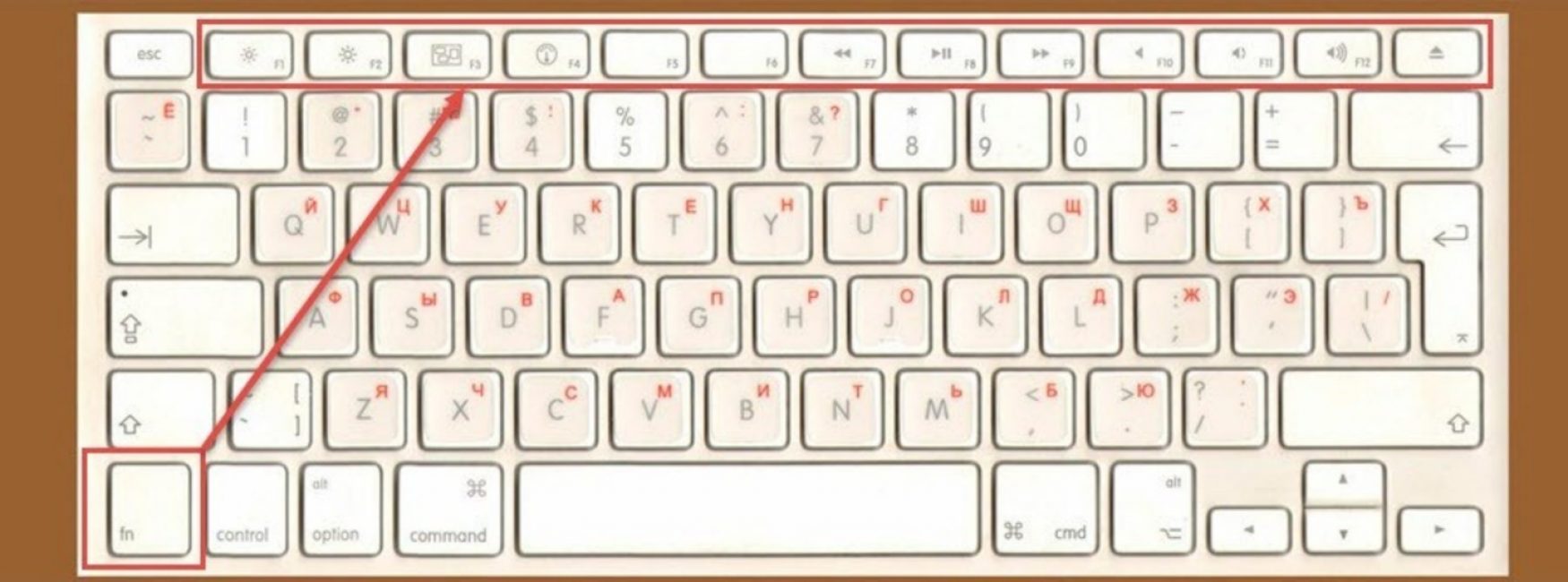
Potrebno je uzeti u obzir još jedan mali, ali važan detalj. U većini korištenih prijenosnih računala proizvođači prakticiraju nove kombinacije tipki.
Točnije, tipka za unos, na primjer, F2, ostaje ista. Međutim, na tipkovnici prijenosnog računala trebali biste držati pritisnutu ne samo tipku F2, već i tipku Fn.
Vrlo je jednostavno saznati kada točno držati tipku Fn. Kada su tipke F1 do F12 na tipkovnici plave, to znači da se preporučuje korištenje dodatne tipke Fn za pritiskanje ovih tipki. Također je važno uzeti u obzir da boja tipkovnice može biti bilo koja, ali glavna karakteristika je ista boja slova F1 do F12, kao i Fn.
Prijavite se na različitim prijenosnim računalima
Pročitajte također: TOP 3 jednostavna načina za brisanje RAM-a na računalu ili prijenosnom računalu sa sustavom Windows 7/10

Na pitanje kako ući u BIOS na određenom prijenosnom računalu, možete odgovoriti na ovaj način - da biste to učinili, slijedite ista pravila kao i za prijavu na običnom računalu.
Isti se upiti pojavljuju na monitoru uz rijetke iznimke. Glavna stvar je pažljivo pogledati monitor i odabrati odgovarajuće opcije.
Ako ne možete pogledati početni zaslon dok se sustav diže na vašem prijenosnom računalu, a standardne tipke Delete i F2 ne rade, kontaktirajte web stranicu proizvođača prijenosnog računala za pomoć.
Gledajući naziv modela, svatko može lako pronaći način za otvaranje programa za postavljanje sustava.
Proizvođači HP prijenosnih računala savjetuju brzo pritiskanje tipke Escape tijekom procesa pokretanja sustava, a zatim tipke F10.
Ova se uputa ne odnosi na određeni model. Stoga možemo zaključiti da je napisan za različite modele slične tvrtke.
Proizvođači prijenosnih računala Samsung savjetuju uspješan ulazak u BIOS (postavke sustava) pritiskom na tipku F2 nekoliko puta prije pokretanja. Isti koraci tijekom postupka pokretanja sustava moraju se izvršiti kada radite s prijenosnim računalom Asus (kako ući u BIOS, što će biti opisano u drugim člancima) ili Dell, kao i prijenosnim računalom Lenovo (kako ući u BIOS, što će opisati u drugim člancima).
Na nekim prijenosnim računalima možete ući u BIOS pritiskom na tipku F12, a zatim odabrati uređaj s kojeg želite pokrenuti . Ovo je jednostavan način za ulazak u BIOS na hp-u.
Pozdrav, dragi čitatelji! Znate, ovo vjerojatno ne bi bio blog sa savjetima za računala, da nisam ništa napisao o takvom sustavu kao što je BIOS.
Siguran sam da se tražilicama ovo pitanje postavlja svaki dan, kako ući u BIOS, a danas ću vam pokušati reći o ovom sustavu i kako ući BIOS na različitim računalima.
Što je BIOS?
Prvo shvatimo što je to. U stručnom smislu to je:
(engl. basic input/output system - “basic input/output system”) dio je sistemskog softvera implementiranog u obliku mikroprograma, koji je namijenjen da operativnom sustavu omogući API pristup hardveru računala i uređajima povezanim s njim.
Pa, jednostavno rečeno BIOS ovo je skup firmvera zapisanog na matičnoj ploči. Čak i prije nego što se operativni sustav počne učitavati, BIOS Obavlja mnoge korisne i potrebne funkcije. Na primjer, BIOS ima vrlo važnu zadaću, provjerava sve komponente računala - POST.
Čim pritisnete tipku za napajanje na računalu, postupak počinje POST, koji provjerava ispravnost i dostupnost svih komponenti računala (video kartice, RAM-a, tvrdog diska itd.) i ako neka od komponenti zakaže, generira pogrešku po kojoj se može utvrditi jedan ili drugi kvar. Izdaje se i zvučni signal, ali čini mi se da se to događa na starijim računalima; nisam to vidio na novima.
BIOS također kontrolira učitavanje operativnog sustava i pokazuje s kojeg se izvora treba pokrenuti (DVD/CD pogon, tvrdi disk ili povezani flash uređaj). Ovo je posebno istinito kada instalirate operativni sustav; o tome ću pisati u nastavku. BIOS također pohranjuje mnogo različitih postavki koje se mogu mijenjati. Na primjer, malo sam overclockirao svoj procesor preko BIOS-a povećanjem frekvencije sistemske sabirnice.
Kako ući u BIOS?
Da biste ušli u BIOS sustav, odmah nakon pritiska na tipku za napajanje računala, morate marljivo pritisnuti tipku, ali sada ćemo shvatiti koju. Činjenica je da različiti proizvođači matičnih ploča ili prijenosnih računala imaju svoju kombinaciju tipki za ulazak u BIOS. Obično su to ključevi Del , F2, ili Esc , mogu postojati i kombinacije različitih tipki, pa ću zato postaviti tablicu u kojoj možete vidjeti tipke za ulazak u BIOS različitih proizvođača.
Svatko tko aktivno koristi svoje računalo prije ili kasnije suoči se s potrebom ulaska u BIOS. Međutim, to ne uspijeva uvijek. Sada ćemo govoriti o tome kako ući u BIOS, a također ćemo pogledati osnovne postavke koje su tamo dostupne korisniku.
Naziv BIOS je engleska kratica koja označava osnovni ulazno/izlazni sustav ili Osnovni ulazno-izlazni sustav. BIOS je jedan od glavnih sustava svakog računala; odgovoran je za uključivanje računala, pokretanje povezanih komponenti, učitavanje operativnog sustava, kao i interakciju operativnog sustava s hardverom. Možemo reći da na osnovnoj razini BIOS kontrolira cijelo računalo.
U kojim situacijama je potrebno ući u BIOS:
- Overclocking vašeg računala. Pomoću BIOS-a možete odrediti nestandardne frekvencije i napone za procesor, memoriju i druge komponente. Na taj način možete poboljšati performanse procesora i cijelog računala.
- Odabir diska za pokretanje operativnog sustava. U BIOS-u korisnik može odrediti pogone s kojih se operativni sustav treba pokrenuti. U tom slučaju moguće je odrediti nekoliko pogona s kojih je moguće učitavanje. U tom će slučaju računalo pokušati učitati operativni sustav s prvog diska, a ako ne uspije, prijeći će na sljedeći.
- Omogućite ili onemogućite integrirane komponente. Neke integrirane komponente (na primjer, zvučna kartica) mogu se onemogućiti i omogućiti putem BIOS-a.
- Postavljanje datuma i vremena sustava. Preko BIOS-a možete odrediti datum i vrijeme sustava. Kada se podaci o datumu i vremenu također resetiraju, nakon čega morate ponovo postaviti sat sustava.
- Praćenje zdravlja računala. Preko BIOS-a možete pristupiti nekim podacima o stanju računala. Na primjer, možete.
- Uključite ili isključite neke specifične značajke računala.
Da biste ušli u BIOS, morate pritisnuti posebnu tipku na tipkovnici dok se računalo pokreće, gotovo odmah nakon pritiska na tipku za napajanje.
Najčešće, kada se računalo pokrene, na ekranu se pojavi poruka koju tipku trebate pritisnuti. Ova poruka izgleda otprilike ovako: "Pritisnite Del za ulazak u postavke" i pojavljuje se na dnu ekrana odmah nakon pokretanja računala. U većini slučajeva, za ulazak u BIOS morate pritisnuti Delete. Stoga, ako prilikom pokretanja računala ne vidite poruku o tome koju tipku trebate pritisnuti, pokušajte prvo izbrisati.
Međutim, tipka Delete se ne koristi uvijek. Ponekad se mogu koristiti druge tipke ili čak kombinacije tipki.
Tipke koje se najčešće koriste za ulazak u BIOS:
- IZBRISATI
Osim toga, na nekim računalima sljedeće kombinacije tipki mogu se koristiti za ulazak u BIOS:
- Ctrl+Alt+Esc
- Ctrl+Alt+Ins
- Ctrl+Alt+S
- Ctrl+Alt+Del
- Ctrl+Alt
- Fn+F1
- Ctrl+Ins
- Ctrl+Alt+Enter
Nakon što ste ušli u BIOS, možete se kretati kroz sve njegove stavke pomoću tipkovnice. Pogledajmo glavne tipke koje se koriste za kontrolu:
- Strelice – kretanje gore, dolje i bočno;
- F1 – otvorena particija korištenjem;
- F6 ili F9 – postavite standardne postavke;
- F10 – spremite sve promjene u postavkama i izađite;
- Enter – ulazak u odabrani izbornik;
- Esc – natrag ili izlaz. Pomoću ove tipke možete se vratiti na prethodni zaslon. Ako ste na prvom zaslonu, možete koristiti tipku Esc za izlaz i ponovno pokretanje računala;
- Tipke plus i minus – Promjena vrijednosti. Pomoću tipki +/- promijenite odabranu vrijednost;
- Tab – odaberite vrijednost;
Za ulazak u BIOS morate pritisnuti posebnu tipku prilikom uključivanja računala (na prvom čuvaru zaslona) - najčešće je to F2 ili Izbrisati:

Savjet: prvi zaslon za pokretanje može označavati ključ koji se može koristiti za pokretanje BIOS-a. Ovaj natpis nalazi se u donjem desnom ili lijevom kutu.
Ako se na ekranu pojavi pozdravni ekran operativnog sustava, to znači da niste mogli ući u BIOS. Vaše računalo može imati drugačiji ključ ili kombinaciju. Ovdje je njihov potpuni popis prema učestalosti pojavljivanja:
|
|
Uđite u BIOS na prijenosnom računalu
Ne postoji temeljna razlika između običnog računala i prijenosnog računala. Kako biste otvorili BIOS morate koristiti gore opisanu metodu.
Radi praktičnosti, ovdje je tablica popularnih proizvođača prijenosnih računala i ključ za ulazak u BIOS:
*Mogući su dostupni modeli s drugim ključevima. Koristite tablicu kao vodič, ali ako ne pomogne, pokušajte s drugim gumbima.
Nijanse
Ponekad je potreban poseban pristup za ulazak u BIOS na prijenosnim računalima:
- Neka prijenosna računala ne dopuštaju ulazak u BIOS ako rade na baterije. Prvo ga spojite na mrežu.
- Funkcijske tipke F1, F2, ... F12 mogu se aktivirati samo dok je pritisnuta tipka FN.
Ako se sustav odmah pokrene (Windows 10 / 8)
Nova verzija ulazno/izlaznog sustava (UEFI), zajedno sa Windows 8 i 10, podržava trenutno učitavanje operativnog sustava - nema mogućnosti pritiska na željenu tipku, stoga ne možete ući u BIOS.
Ako naiđete na ovu situaciju, postoji nekoliko načina za pokretanje BIOS-a.
Ponovno pokrenite Windows dok držite pritisnutu tipku Shift.

Ili unesite naredbu:
shutdown.exe /r /o
Umjesto ponovnog pokretanja, vidjet ćemo prozor "Odaberi radnju" - kliknite na Rješavanje problema(Windows 10):

ili Dijagnostika(Windows 8):

Zatim po Dodatne mogućnosti:


Ako ne postoji takva opcija, pokušajte drugu opciju.
2. Onemogućavanje brzog pokretanja
Da biste onemogućili brzo pokretanje, morate urediti registar. Da biste to učinili, idite na njegov uređivač (naredba regedit) i pronađite ključ HKEY_LOCAL_MACHINE\SYSTEM\CurrentControlSet\Control\Session Manager\Power- sadrži parametar Hiberboot omogućen i dati mu vrijednost 0 :

Isti učinak može se postići naredbom:
reg add "HKLM\SYSTEM\CurrentControlSet\Control\Session Manager\Power" /v HiberbootEnabled /t REG_DWORD /d 0 /f
Pokušavamo ponovno pokrenuti računalo - sustav se ne bi trebao početi učitavati odmah i imat ćemo vremena pritisnuti tipku za pozivanje BIOS-a.
Zašto otvarati BIOS
Osnovni I/O sustav ima mnoge postavke koje možete koristiti za kontrolu rada vašeg računala. Evo popisa najčešćih opcija koje se mijenjaju u BIOS-u:
- za instaliranje operativnog sustava.
- Promjena redoslijeda pokretanja tvrdog diska.
- Omogućavanje i onemogućavanje uređaja ugrađenih u matičnu ploču.
- Automatski uključuje računalo kada se napaja.
Ako je BIOS zaštićen lozinkom
Ako BIOS ima lozinku koju ne znamo, morat ćemo resetirati postavke. Za to su predviđene sljedeće metode:
- Isključite računalo i izvadite bateriju iz matične ploče na otprilike 20 minuta. Time ćete poništiti postavke, uključujući lozinku.
- Koristite kratkospojnik za brisanje CMOS memorije ili resetiranje lozinke. Ovo posljednje je rijetko - obično samo na matičnim pločama poslužitelja. Na ovaj ili onaj način, moramo pronaći CMOS prekidač i pomaknuti položaj kratkospojnika - zatim uključiti računalo. Trebao bi se uključiti i isključiti. Nakon toga vraćamo skakač na njegovo mjesto. Ove bi radnje također trebale resetirati postavke.
- Možete koristiti programe koji poništavaju vašu lozinku, kao što su amikrack ili awardcrack.
Ako ne uđete u BIOS
Ako vam ništa ne pomogne da uđete u BIOS, pokušajte sljedeće:
- Resetirajte postavke BIOS-a uklanjanjem baterije iz matične ploče na 10 minuta.
- Pokušajte koristiti PS/2 tipkovnicu.
- Ažurirajte verziju BIOS-a.
bok svima
Ažurirao sam BIOS na ASUS laptopu, ne sjećam se modela, možda Asus x550, preko Easy Flasha. Činilo se da je ažuriranje dobro prošlo. Barem je proces dovršen i stroj se ponovno pokrenuo. Nakon ponovnog pokretanja otvorio se BIOS. Uređaji za pokretanje više se ne prikazuju. Osim toga, nestale su postavke za odabir uređaja za pokretanje, kao i opcija “Create a boot option”. Štoviše, u SATA konfiguracijama, tvrdi diskovi se prikazuju i stoga identificiraju. Ali oni nisu u odjeljku Boot, baš kao što nema USB pogona, koji je prethodno otkriven i radio. Štoviše, on jasno vidi pogon, jer nakon ponovnog pokretanja prvo ga počinje vrtjeti, ali ne želi se pokrenuti ni s jednog uređaja! Samo otvara BIOS. to je sve
Kako sam shvatio, ažurira se, ažurira se, jer se učitava, vidi da ima nova verzija... Ali ne želi učitati uređaje. Samo otvara BIOS kad ga uključite. Prilikom izlaska - ponovno pokrenite. Vijci su formatirani i naravno da se neće dignuti s njih, ali prije nije otvorio BIOS, samo je napisao "gdje ti je boot uređaj?", A sada ni ovo ni s boot diska. Možda su neki podaci netočno upisani u CMOS, ali nemam pojma kako resetirati te podatke (ne predlažem rastavljanje, stroj je nov).
Ažurirao sam BIOS s povezanim USB pogonom. Imao je prioritet pokretanja.
Čipset - Intel HM76
Uzeo sam BIOS firmware sa službene web stranice.
Pročitao sam priručnik za takva ažuriranja - sve je jednostavno, umetnite flash pogon s novim BIOS-om, koristite uslužni program Easy Flash (koji se nalazi u BIOS-u) da odaberete datoteku i potvrdite ažuriranje.
Uglavnom, smetnje u BIOS-u su malo drugačije vrste - crni ekran.
Općenito rješenje:
idite na odjeljak Boot u BIOS-u, zatim omogućite Launch CSM

zatim idite na odjeljak Sigurnost i onemogućite opciju Secure Boot Control.




